
Slet og omformater en lagringsenhed i Diskværktøj på Mac
I Diskværktøj på Mac kan du slette og omformatere lagringsenheder til brug sammen med din Mac. Hvis du sletter en lagringsenhed, fjernes alt på den.
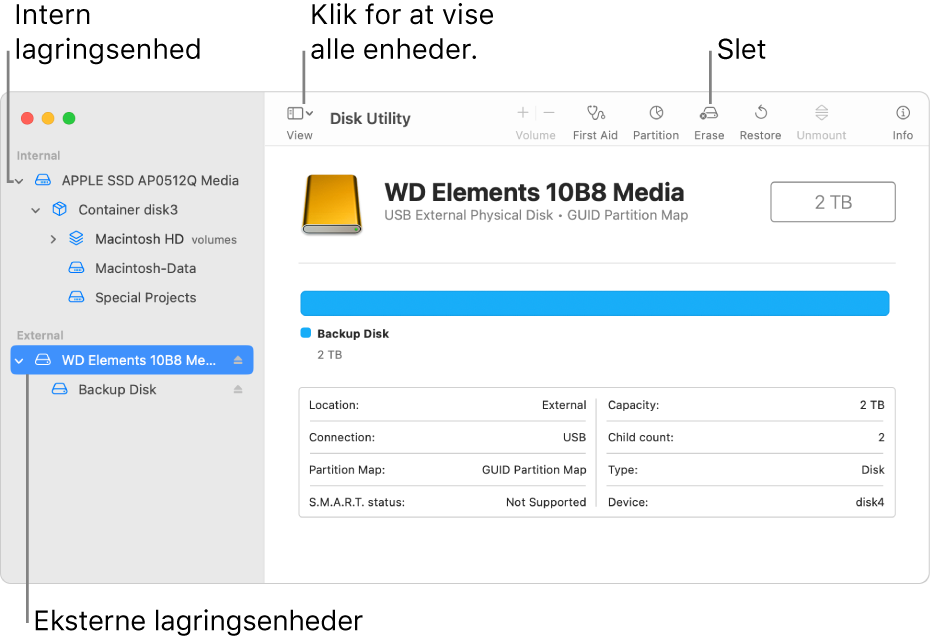
Hvis der er arkiver, som du vil gemme, skal du kopiere dem til en anden lagringsenhed.
Åbn appen Diskværktøj
 på Mac vha. en af følgende metoder, afhængigt af den type disk eller enhed du vil slette:
på Mac vha. en af følgende metoder, afhængigt af den type disk eller enhed du vil slette:Hvis du vil slette din startdisk: Start din computer i macOS-gendannelse, og vælg derefter Diskværktøj i appen Gendannelse. Se Introduktion til macOS-gendannelse, hvis du vil læse om, hvordan du starter din computer i macOS-gendannelse.
Bemærk: Hvis du vil gøre din Mac klar til, at den skal byttes, sælges eller bortgives, og din computer er en Mac med Apple Silicon eller en Intel-baseret Mac med en Apple T2-sikkerhedschip, skal du bruge Sletningsassistent.
Hvis du vil slette en anden type lagringsenhed: Dobbeltklik på Diskværktøj i mappen /Apps/Hjælpeapps.
Vælg Oversigt > Vis alle enheder.
I indholdsoversigten skal du vælge den lagringsenhed, du vil slette, og derefter klikke på knappen Slet
 .
.Klik på lokalmenuen Type, og vælg derefter GUID-partitionsoversigt.
Hvis lokalmenuen Type ikke er tilgængelig, skal du kontrollere, at du har valgt den lagringsenhed, du vil slette – den er øverst i hierakiet.
Klik på lokalmenuen Format, og vælg et arkivsystemformat.
Skriv et navn.
(Valgfrit) Klik på Sikkerhedsindstillinger, hvis det er muligt, brug mærket til at vælge, hvor mange gange slettede data skal overskrives, og klik derefter på OK.
Indstillinger til sikker sletning findes kun til visse typer lagringsenheder. Hvis knappen Sikkerhedsindstillinger ikke findes, kan Diskværktøj ikke udføre en sikker sletning på lagringsenheden.
Klik på Slet, og klik derefter på OK.
Bemærk: Ved en SSD (Solid-State Drive) findes indstillingen sikker sletning ikke i Diskværktøj. Hvis du vil have større sikkerhed, skal du overveje at slå FileVault-kryptering til, når du begynder at bruge en SSD.